DBAgent.exe é um aplicativo que vem com o programa Seagate Dashboard 2.0 desenvolvido pelo famoso fabricante de armazenamento de disco Seagate Technology. Normalmente, este software não deve interceptar o trabalho diário no computador do usuário, mas alguns dos usuários reclamaram recentemente de um erro - ‘DBAgent.exe-System Error’. Isso não é malware ou vírus. Basta seguir estas soluções fáceis para encontrar uma solução rápida para esse problema. Esse problema geralmente ocorre devido à ausência de arquivos Visual Redistributable adequados no sistema afetado.
Fix 1 - Baixe e instale o MS Visual C ++ Redist 2010
Você deve desinstalar e reinstalar o pacote mais recente.
Etapa 1 - Desinstale o redistribuível
Em primeiro lugar, você deve desinstalar o pacote redistribuível 2010 do seu computador.
1. Primeiro, você precisa pressionar ‘Chave do Windows' e a "R”Chaves juntas.
2. Em seguida, digite “appwiz.cpl”Nesse terminal Run e, em seguida, clique em“OK“.

3. Dentro o programa e recursos janela, procure o “Microsoft Visual C ++ 2010 x64 redistribuível" pacote.
4. Então, Duplo click sobre "Microsoft Visual C ++ 2010 x64 redistribuível”Para iniciar o processo de desinstalação.
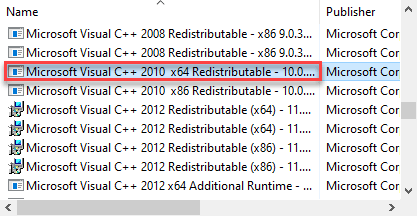
5. Agora, clique em “sim”Para iniciar o processo de desinstalação.
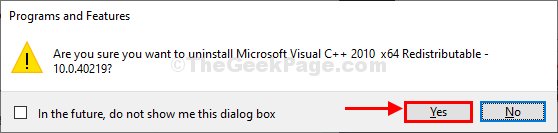
Aguarde um pouco, pois o processo de desinstalação pode demorar um pouco.
6. Na mesma janela, role para baixo e Duplo click sobre "Microsoft Visual C ++ 2010 x86 redistribuível”Para começar a desinstalá-lo.
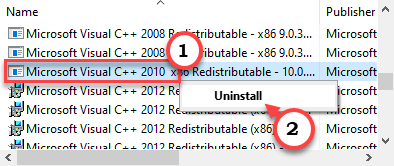
7. Agora, clique em “sim”Para iniciar o processo de desinstalação.
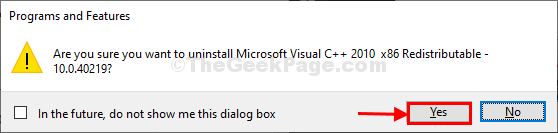
Etapa 2 - Baixe e instale o VC ++ 2010 SP1
Agora você precisa baixar a versão mais recente do Microsoft Visual C ++ 2010 SP1.
1. Então vá para Pacote Redistribuível do Microsoft Visual C ++ 2010.
2. Aqui, clique em “Download“.
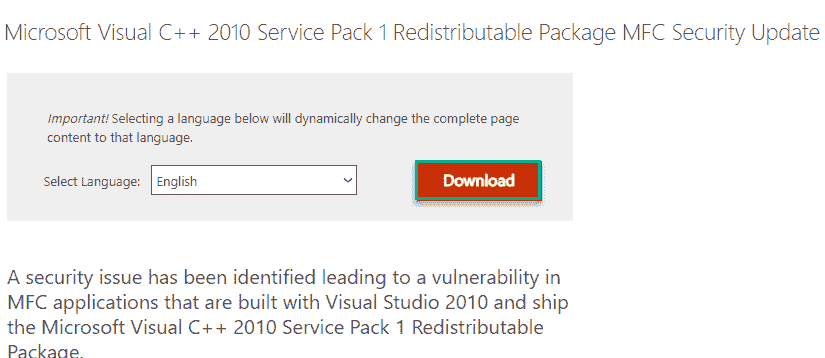
3. Somente, Verifica a caixa ao lado dessas duas opções -
vcredist_x86.exe
vcredist_x64.exe
4. Em seguida, clique em “Próximo”Para prosseguir.
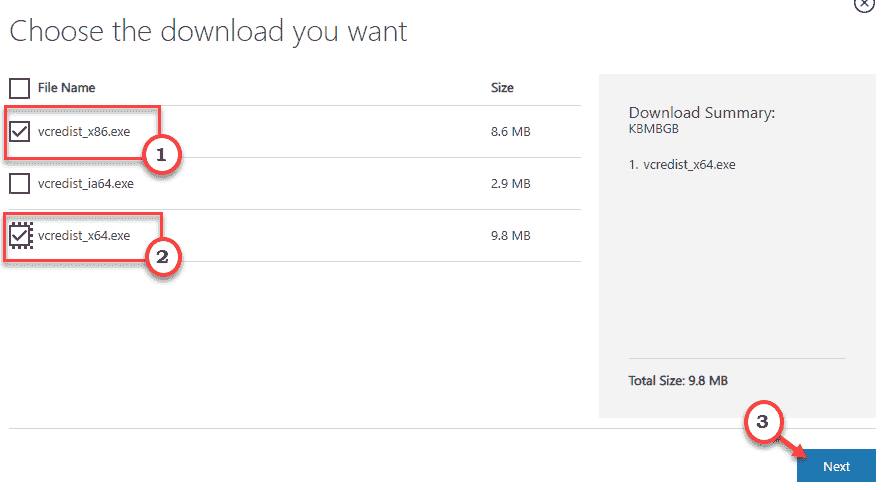
5. Em seguida, escolha um local favorável de sua escolha para baixar o arquivo.
6. Basta clicar em “Salve ”Para salvar o arquivo no local.
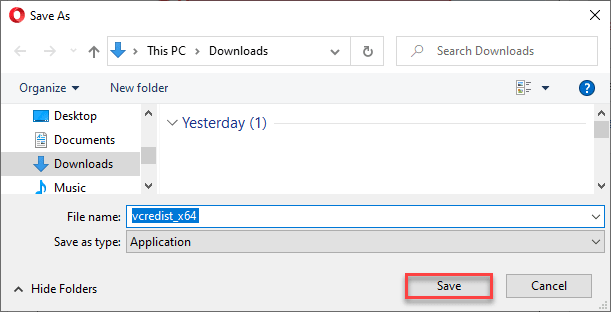
7. Agora, vá para o local de download em seu sistema.
8. Então, Duplo click sobre "vc_redist.x64”Para iniciar o processo de instalação.
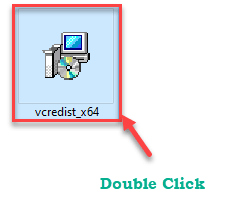
9. Na janela do instalador, marque a caixa ao lado da opção “Eu li e aceito os termos da licença.”
10. Basta clicar em “Instalar”Para iniciar o processo de instalação.
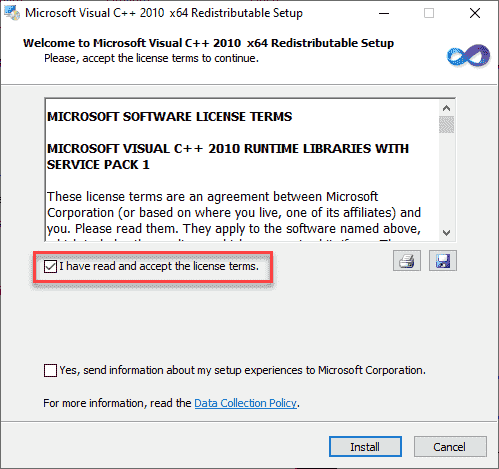
10. Em seguida, basta seguir as instruções na tela para concluir o processo de instalação.
11. Clique em "Terminar”Para finalizar o processo de instalação.

Agora, você tem que instalar o Microsoft Visual C ++ Redistributable 2010 x86 pacote da mesma maneira.
1. Simplesmente, volte para o local onde você baixou o arquivo de configuração.
2. Em seguida, clique com o botão direito do mouse em “vcredist_x86”E clique em“Executar como administrador”Para iniciar o processo de instalação.
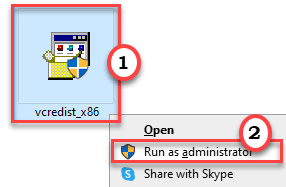
13. Siga as instruções na tela e instale o pacote no seu computador.
14. Assim que o processo de instalação terminar, clique em “Terminar”Para finalmente terminar o processo.

Reiniciar seu computador para finalizar o processo de instalação.
Depois de fazer todas essas etapas, reinicie o computador para concluir o processo.
Além disso, verifique se você ainda está vendo a mensagem ‘DBAgent.exe -System Error na inicialização ou não.
Correção 2 - Desinstale o Seagate Dashboard
Como DBAgent.exe está diretamente associado ao aplicativo Seagate Dashboard, desinstalar o último deve resolver o problema.
1. Você tem que acessar o Corre janela, você deve pressionar ‘Chave do Windows' e a "R“.
2. Então escreva "appwiz.cpl”Nesse terminal Run e, em seguida, clique em“OK“.

3. Agora, procure o “Seagate Dashboard”Na lista de aplicativos.
4. Basta clicar com o botão direito e clicar em “Desinstalar“.
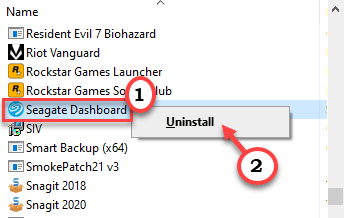
5. Clique em "Não”Se você deseja manter os dados do usuário (configurações, configuração, etc.) criados por esta versão.
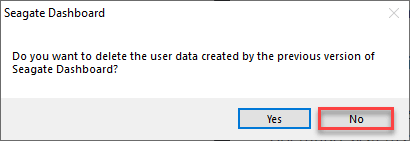
Aguarde alguns instantes para que o sistema desinstale completamente o Seagate Dashboard de seu computador.
Reiniciar o computador. Quando a máquina estiver inicializando, verifique se você ainda está recebendo o ‘erro DBAgent’ ou não.
Isto deve corrigir o seu problema.
OPCIONAL –
Etapas para reinstalar o Seagate Dashboard mais recente
Se você deseja reinstalar o Seagate Dashboard, siga este guia resumido.
1. Abra o Seagate Dashboard seção de downloads.
2. Em seguida, clique no botão “Seagate Dashboard para Windows“.
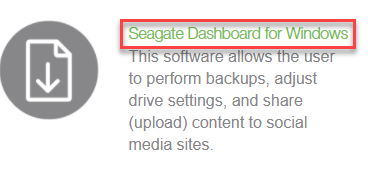
Espere até que o processo de download seja concluído.
3. Depois disso, vá para o local de download.
4. Então, Duplo click no "Seagate_Dashboard_Installer“.
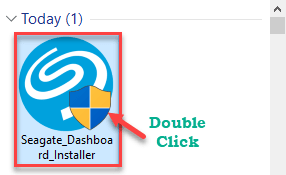
5. Basta clicar em “Aceite e instale“.
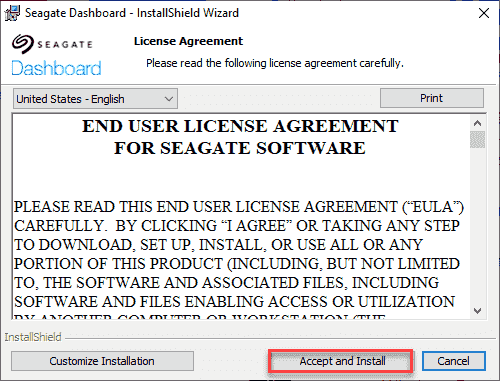
Espere até que o processo de instalação seja concluído.
Correção 3 - execute uma varredura DISM
Tente executar uma varredura DISM em seus arquivos de sistema.
1. Você pode facilmente abrir o Corre terminal pressionando Tecla Windows + R.
2. No Corre janela, digite “cmd”E depois clique em“OK“.

2. Para executar o DISM você tem que cópia de e colar este comando e pressione Entrar para executá-lo.
DISM.exe / Online / Cleanup-image / Restorehealth

Aguarde um pouco para terminar o processo.
3. Agora, cópia de e colar este comando no Prompt de comando janela novamente, e aperte Entrar.
sfc / scannow

Reiniciar seu computador.
Isso deve localizar e corrigir o problema DBAgent.exe.


